-
미드저니 완벽 가이드: AI로 꿈의 이미지를 만드는 방법IT인터넷 및 컴퓨터 2024. 12. 21. 17:40반응형
미드저니를 처음 접하시나요?
디지털 세상에서 상상력을 구현하는 일이 이렇게 쉬울 줄은 몰랐습니다.
몇 가지 단어만 입력하면, 눈앞에 펼쳐지는 예술작품 같은 이미지들. 이게 바로 미드저니가 만들어내는 마법입니다.
이 글에서는 미드저니를 처음 접하는 분들을 위해 기초부터 활용법까지, 친절하게 설명해드릴게요.
초보자도 금방 따라 할 수 있으니 끝까지 함께 해주세요! 😊
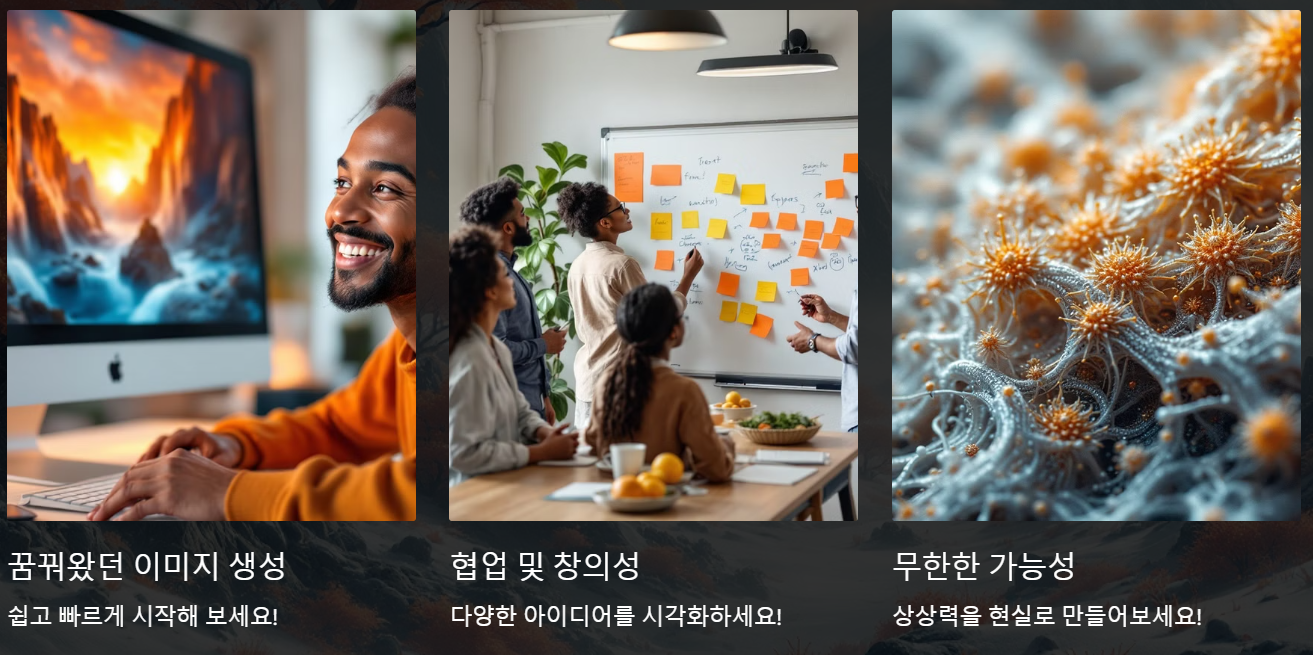
미드저니 완벽 가이드 목차

미드저니란 무엇인가? 1. 미드저니란 무엇인가?
미드저니는 디스코드 기반으로 운영되던 AI 이미지 생성 도구로,
사용자가 상상하는 장면을 텍스트로 입력하면 그에 맞는 이미지를 생성합니다.
예술가, 디자이너, 마케터, 그리고 창의적 취미를 가진 사람들에게 사랑받는 도구죠.
최근에는 디스코드 외에도 웹 버전으로도 서비스를 제공하고 있어 접근성이 훨씬 좋아졌습니다.
미드저니와 다른 AI 이미지 생성 도구의 차이
미드저니는 특히 예술적이고 감성적인 표현에 강점이 있습니다.
단순히 사실적인 이미지를 만드는 것보다 창의적인 스타일을 추구하기 때문에
독특한 비주얼이 필요한 프로젝트에 적합하죠.
왜 이렇게 인기 있을까?
- 고퀄리티 결과물: 초보자도 전문가 같은 이미지를 만들 수 있습니다.
- 사용 편의성: 복잡한 설정 없이 몇 번의 클릭으로 가능.
- 창의력 강화: 단순한 상상이 멋진 이미지로 탄생합니다.

미드저니 시작하기 2. 미드저니 시작하기
미드저니를 시작하려면 먼저 준비해야 할 몇 가지가 있습니다.
디스코드 계정 생성 및 설정
- 디스코드 공식 웹사이트에 접속해 계정을 만듭니다.
- 디스코드 앱을 설치한 후 로그인하세요.
미드저니 서버 가입 방법
- 미드저니 공식 웹사이트에 접속하여 초대 링크를 클릭합니다.
- 디스코드 앱에서 초대 링크를 승인하고, 미드저니 서버에 참여합니다.
무료 플랜과 유료 플랜
- 무료 플랜: 기본적인 이미지 생성이 가능하지만, 사용량 제한이 있습니다.
- 유료 플랜: 더 많은 이미지 생성과 고급 기능을 사용할 수 있습니다. (월 구독료는 $10~$30 정도)

이미지 생성 방법 3. 미드저니에서 이미지 생성하는 방법
/imagine 명령어 사용법
디스코드 채팅창에 /imagine을 입력하고, 원하는 이미지를 묘사하는 텍스트를 작성하세요.
예:
/imagine a fantasy castle surrounded by a glowing forest at night.생성된 이미지 저장 방법
- 생성된 이미지에 마우스를 가져다 대고 저장 버튼을 클릭합니다.
- 고해상도 옵션이 필요한 경우 업스케일 기능을 활용하세요.

프롬프트 작성 가이드 4. 미드저니 프롬프트 작성 가이드
좋은 프롬프트 작성은 멋진 결과물을 만드는 열쇠입니다.
간단한 설명에서 시작하기
예: "a serene beach at sunset".
스타일과 디테일 추가하기
예: "a serene beach at sunset, with vivid orange and purple skies, ultra-realistic, 4k quality".
키워드 활용
- 색감: vibrant, pastel, monochrome
- 스타일: cyberpunk, surreal, minimalistic
- 디테일: 16:9 ratio, photorealistic, highly detailed

고급 기능과 설정 5. 미드저니의 고급 기능과 설정
업스케일로 고해상도 이미지 생성
이미지 생성 후 업스케일 버튼을 클릭하면 더 선명하고 큰 이미지를 얻을 수 있습니다.
비율(Aspect Ratio) 설정
텍스트 프롬프트에 --ar [가로:세로] 옵션을 추가하세요.
예:
/imagine a desert scene --ar 16:9.리롤(Re-roll)로 새로운 버전 생성
결과물이 마음에 들지 않는다면 Re-roll 버튼으로 새로운 버전을 생성해보세요.

미드저니 활용 사례 6. 미드저니 이미지 활용 사례
그래픽 디자인과 아트 프로젝트
미드저니는 포스터, 일러스트, 책 표지 디자인 등 다양한 그래픽 작업에 활용됩니다.
소셜 미디어 콘텐츠
고급스러운 이미지로 인스타그램이나 블로그 콘텐츠를 꾸밀 수 있습니다.
광고와 마케팅
브랜드 아이덴티티에 맞는 비주얼을 제작해 마케팅에 활용해보세요.
7. 미드저니 활용 팁과 주의사항
이미지 저작권과 사용 규정 이해하기
유료 플랜 사용자는 상업적 사용이 가능하며, 무료 플랜은 개인 용도로만 사용 가능합니다.
디스코드에서 발생할 수 있는 문제 해결
- 명령어가 작동하지 않으면 서버 연결 상태를 확인하세요.
- 미드저니 공식 문서를 참조하거나 커뮤니티 도움을 받는 것도 방법입니다.

FAQ - 미드저니와 AI 이미지 생성 8. FAQ – 미드저니와 AI 이미지 생성
- Q: 미드저니 이미지는 상업적으로 사용할 수 있나요?
- A: 유료 플랜 사용자는 상업적 사용이 가능하지만, 무료 사용자는 제한적입니다.
- Q: 디스코드 명령어가 작동하지 않을 때는?
- A: 미드저니 서버에서 올바른 채널을 사용 중인지 확인하세요.
- Q: 디스코드 없이 미드저니를 사용할 수 있나요?
- A: 가능합니다. 2024년부터 웹 버전이 제공되며,
- 특정 조건(예: 디스코드에서 일정 이미지 생성 기록)이 충족되어야 합니다.
이제 당신의 상상을 미드저니로 구현해보세요.
AI 이미지 생성의 무한한 가능성을 경험할 시간입니다. 😊
반응형'IT인터넷 및 컴퓨터' 카테고리의 다른 글
AI 이미지 생성의 혁명, 미드저니: 간단한 프롬프트로 완벽한 결과 얻는 법 (1) 2024.12.21 디스코드에서 미드저니 시작하기: AI 이미지 생성 팁과 노하우 (1) 2024.12.21 미드저니 구독 플랜 비교: 나에게 맞는 요금제는? (0) 2024.12.21 초보자를 위한 미드저니 사용법: 디스코드에서 AI 이미지 생성하는 법 🎨🤖 (1) 2024.12.21 Apple 맥북 프로 16인치 (2024년형): 성능, 디스플레이, 작업 효율 (2) 2024.12.11